Ustawienia wątków na Instagramie: jak zmienić ustawienia powiadomień, konta i prywatności
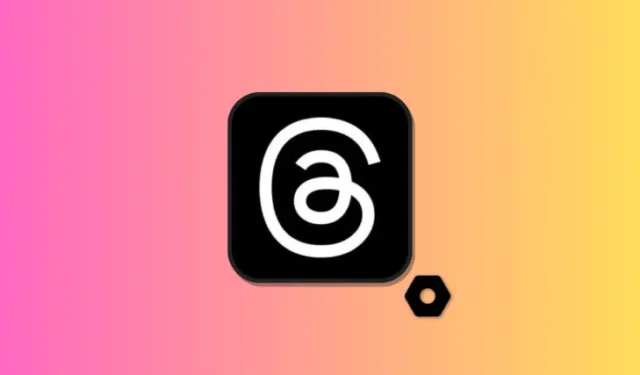
Co wiedzieć
- Dostosowanie ustawień Wątków może pomóc Ci poprawić ogólne wrażenia. Możesz kontrolować swoje powiadomienia, jak i kto może wspominać o Tobie w wątkach, kiedy powinieneś otrzymywać przypomnienia o robieniu przerw i nie tylko.
- Możesz uzyskać dostęp do ustawień, przechodząc do strony swojego profilu , a następnie dotykając ikony menu w prawym górnym rogu. Następnie możesz dostosować wszystkie ustawienia w oparciu o swoje potrzeby i preferencje.
„Threads” to nowa platforma społecznościowa Meta, misternie powiązana z Instagramem. Tworząc paralele z Twitterem, Threads zapewnia przestrzeń do mikroblogowania, w której możesz zanurzyć się w publicznym dialogu z innymi osobami, które rezonują z twoimi zainteresowaniami. Tutaj możesz brać udział w toczących się dyskusjach, dzielić się swoimi punktami widzenia lub wzbogacać rozmowy wciągającymi obrazami i filmami.
Jedną z wyróżniających cech Threads jest jego zdolność adaptacji. Pozwala dostosować swój profil i spersonalizować ustawienia, aby lepiej odpowiadały Twoim preferencjom , od poprawy interakcji użytkownika po wzmocnienie środków ochrony prywatności. Jeśli chcesz zoptymalizować działanie Threads, ten przewodnik jest właśnie tym, czego potrzebujesz. Odkrywajmy razem.
Jak zmienić ustawienia powiadomień w Threads
Powiadomienia mogą pomóc w zarządzaniu wykorzystaniem wątków. Możesz wybrać, kiedy chcesz otrzymywać powiadomienia, aby lepiej zarządzać czasem na platformie. Oto jak możesz zarządzać ustawieniami powiadomień w Threads.
Stuknij ikonę aplikacji, aby otworzyć Wątki na swoim urządzeniu.

Teraz dotknij ikony profilu w prawym dolnym rogu ekranu.
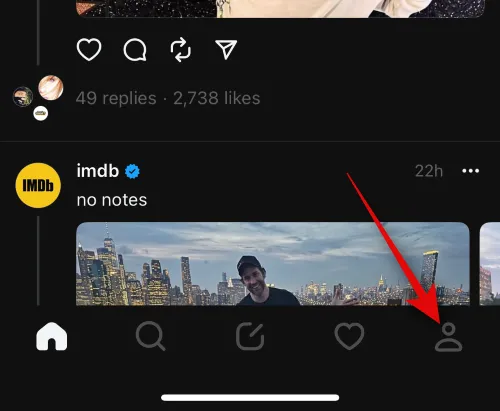
Stuknij ikonę menu w prawym górnym rogu.
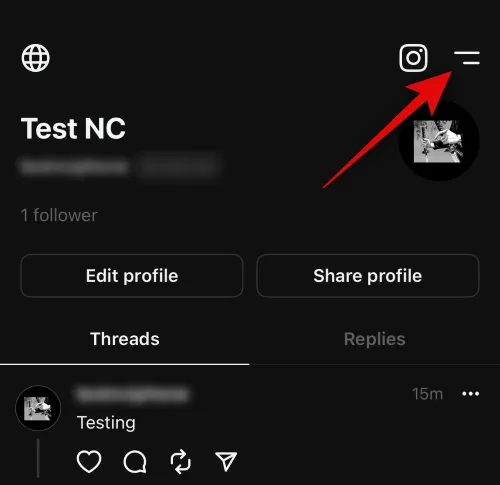
Teraz dotknij Powiadomienia , aby zarządzać i dostosowywać ustawienia powiadomień.
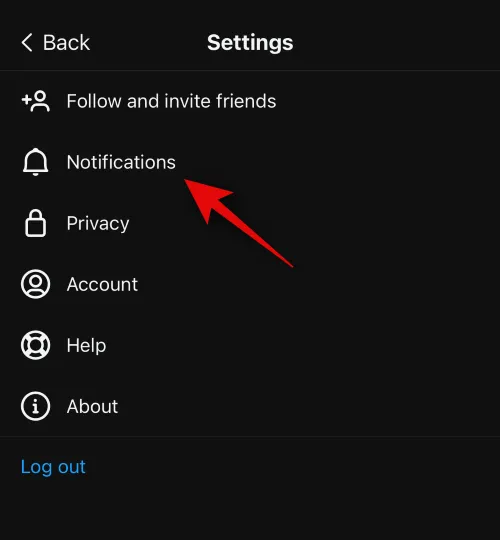
Możesz wstrzymać wszystkie powiadomienia, dotykając przełącznika u góry.
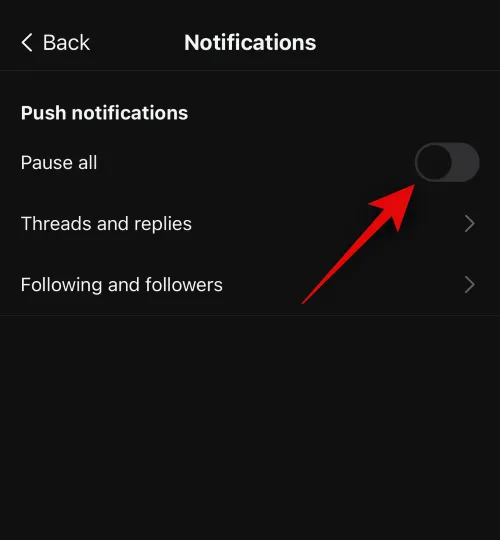
Teraz stuknij Wątki i odpowiedzi , aby zarządzać otrzymywanymi powiadomieniami o aktualizacjach wątków i odpowiedziach.
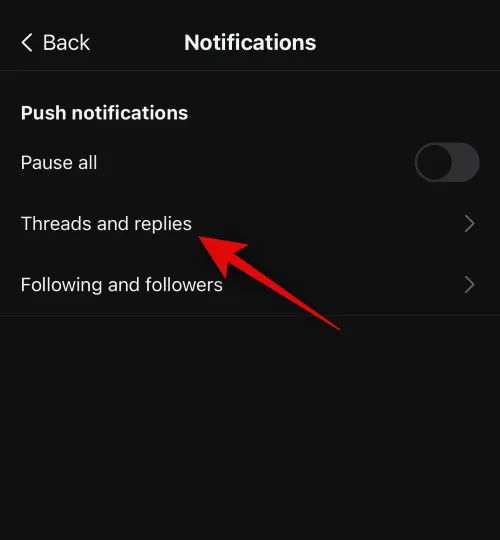
Masz teraz możliwość dostosowania otrzymywanych powiadomień w zależności od tego, od kogo pochodzą. Możesz dyktować to dla polubień, odpowiedzi, wzmianek, repostów, cytatów i pierwszych wątków . Stuknij i wybierz jedną z poniższych opcji w zależności od preferencji.
- Od wszystkich
- Od osób, które obserwujesz
- Wyłączony
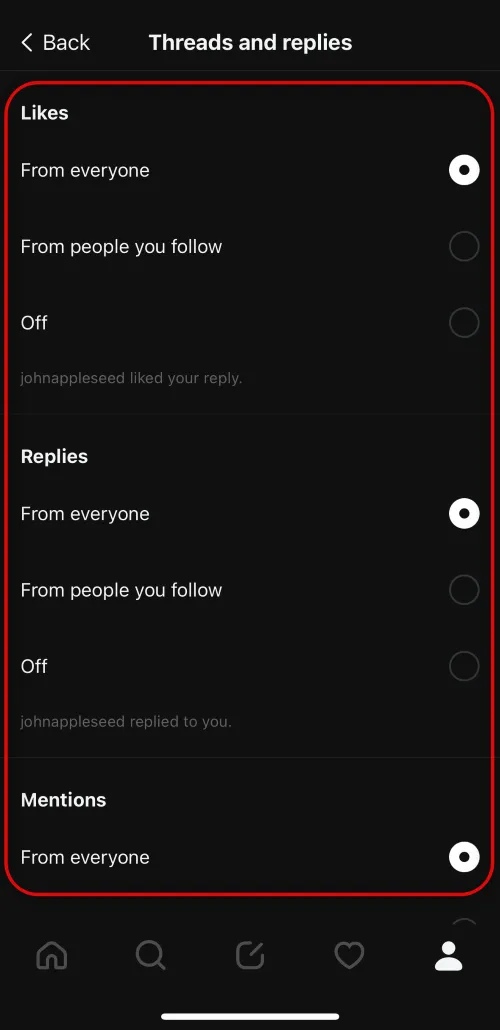
Stuknij < Wstecz w lewym górnym rogu.
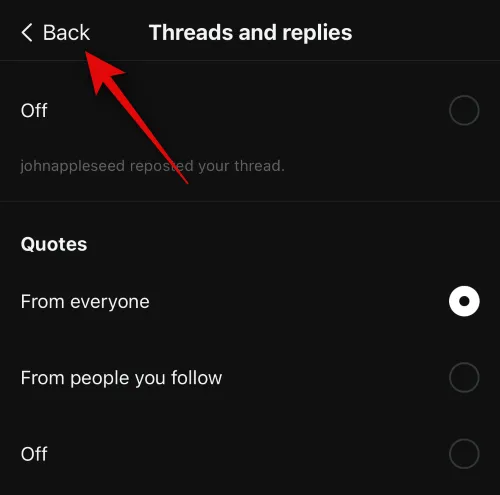
Następnie dotknij opcji Obserwowani i obserwujący .
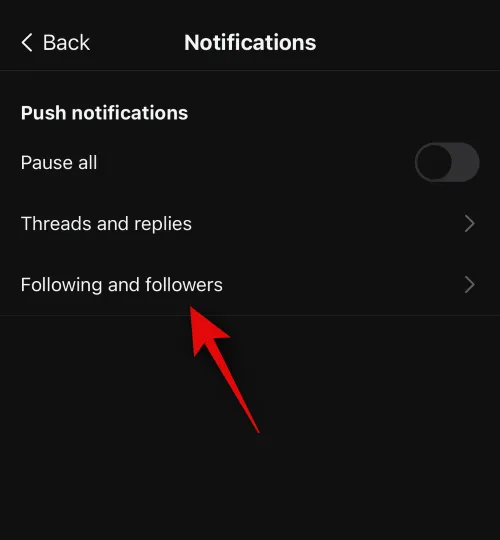
Możesz teraz zarządzać powiadomieniami dla następujących elementów. Stuknij i wybierz Włącz lub Wyłącz w zależności od tego, czy chcesz otrzymywać powiadomienia dla danego elementu, czy nie.
- Prośby obserwujących
- Zaakceptowano prośby o śledzenie
- Sugestie dotyczące konta
- Wcześniej obserwowany użytkownik dołączył do wątków
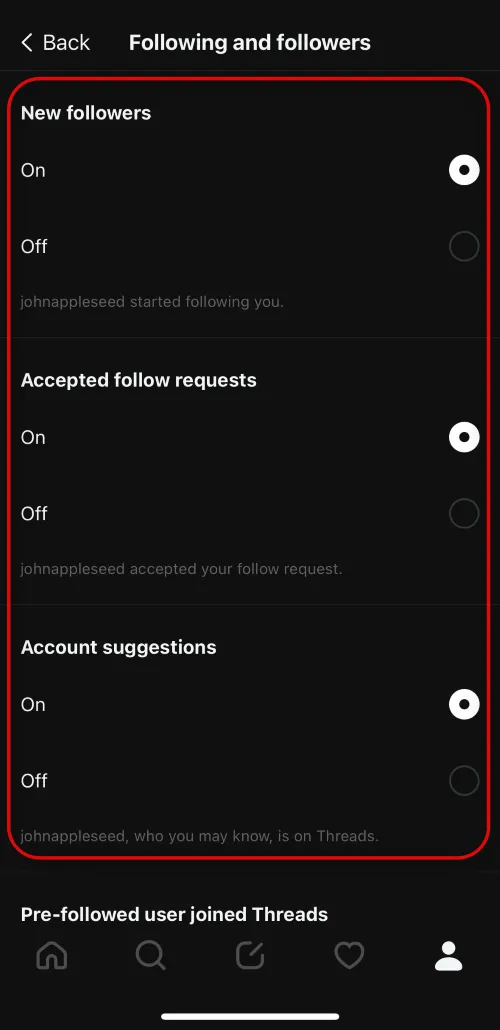
Stuknij dwukrotnie <Wstecz w lewym górnym rogu, aby wrócić do Ustawień .
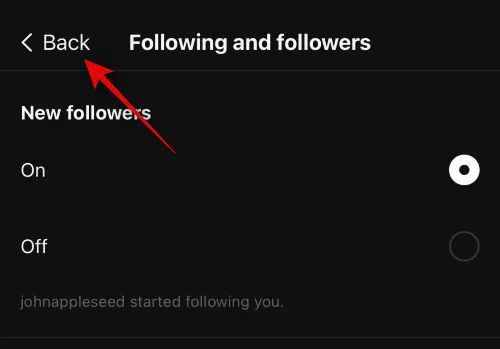
Jak zmienić ustawienia prywatności w Threads
Ustawienia prywatności pomogą Ci zarządzać tym, kto może wspominać o Tobie w Wątkach, wyciszonymi użytkownikami, ukrytymi słowami, obserwowanymi profilami i nie tylko. Te ustawienia pomagają zarządzać sposobem korzystania z platformy i interakcjami. Jeśli martwisz się o swoją prywatność, dobrze byłoby zmienić ustawienia prywatności i zarządzać nimi na podstawie swoich preferencji. Wykonaj poniższe czynności, aby ułatwić sobie zarządzanie i zmianę ustawień prywatności w Threads.
Stuknij ikonę aplikacji, aby otworzyć Wątki na swoim urządzeniu.
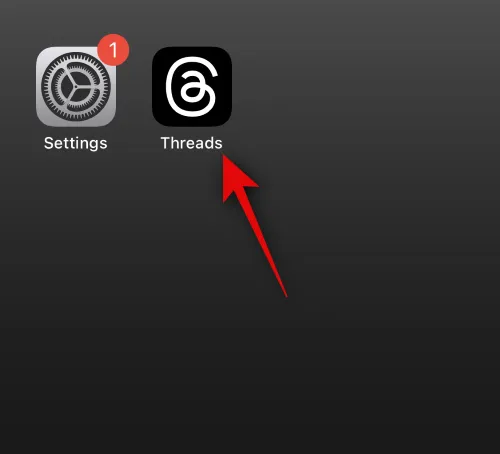
Teraz dotknij ikony profilu w prawym dolnym rogu ekranu.
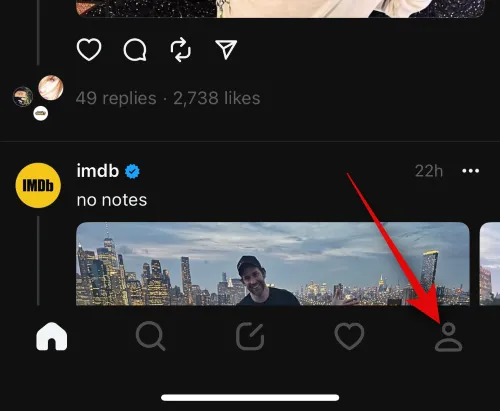
Stuknij ikonę menu w prawym górnym rogu.
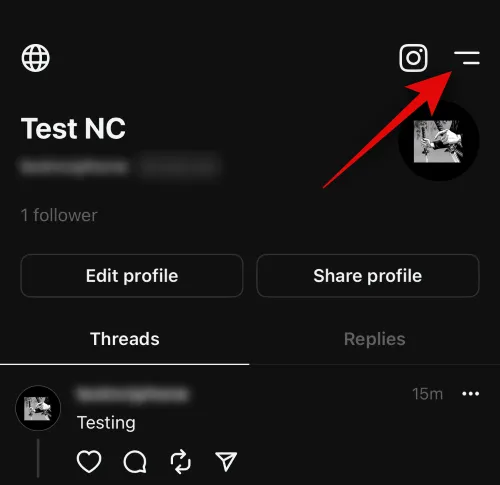
Teraz dotknij Prywatność , aby zarządzać ustawieniami prywatności.
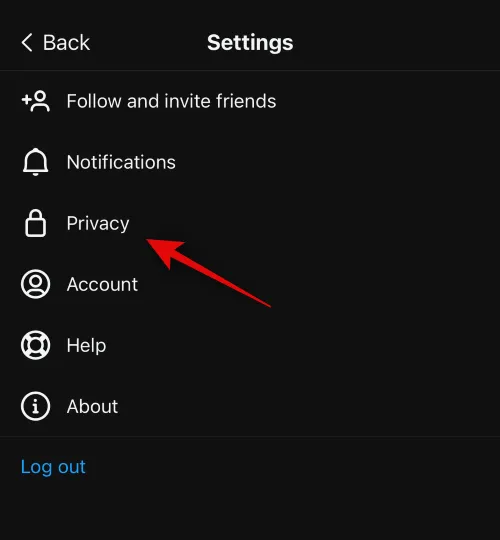
Użyj przełącznika u góry profilu prywatnego , aby zarządzać publicznym widocznością swojego profilu.
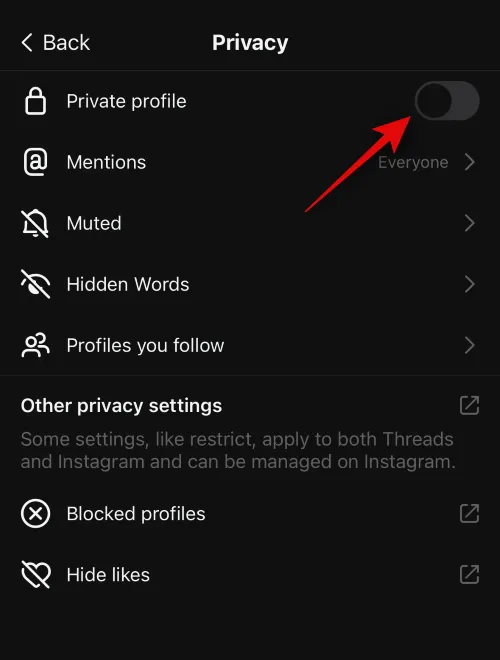
Stuknij Wzmianki, aby kontrolować, kto może wspominać o Tobie w wątkach.
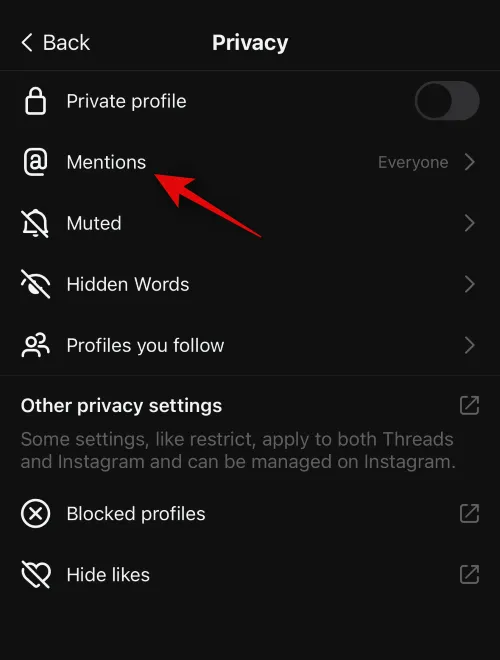
Stuknij i wybierz jedną z poniższych opcji w zależności od preferencji.
- Wszyscy
- Profile, które obserwujesz
- Nikt
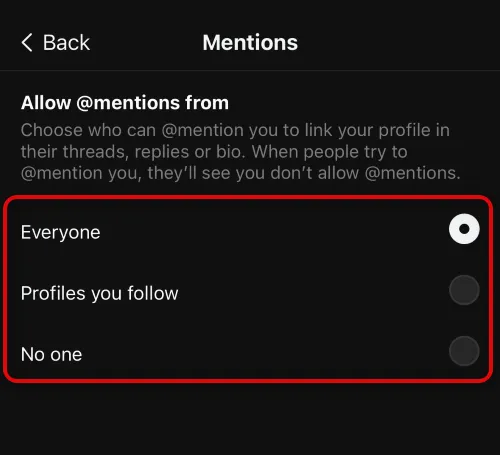
Teraz wróć i stuknij Wyciszony . Umożliwi to zarządzanie wyciszonymi użytkownikami.
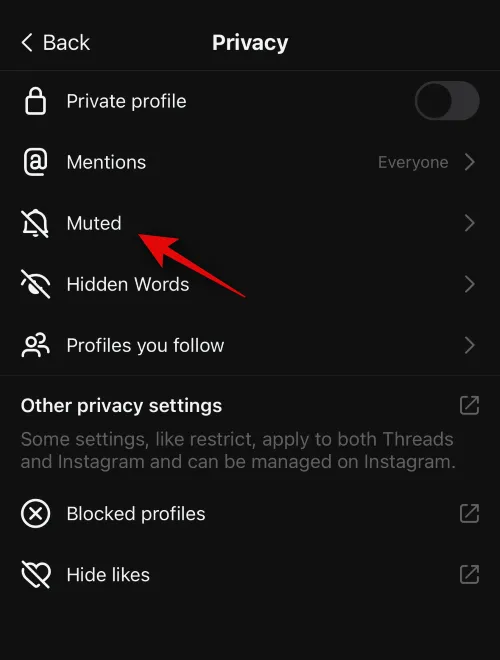
Stuknij opcję Wyłącz wyciszenie , jeśli chcesz je wyłączyć.
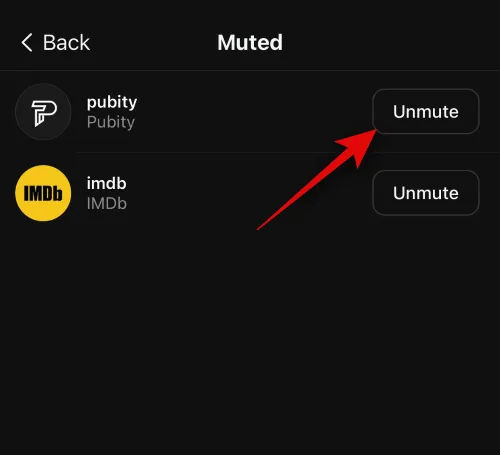
Teraz dotknij <Wstecz .
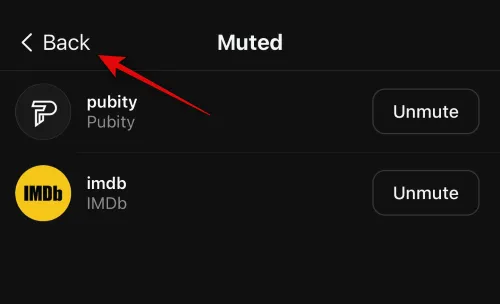
Stuknij Ukryte słowa , aby zarządzać tym samym na swoim koncie.
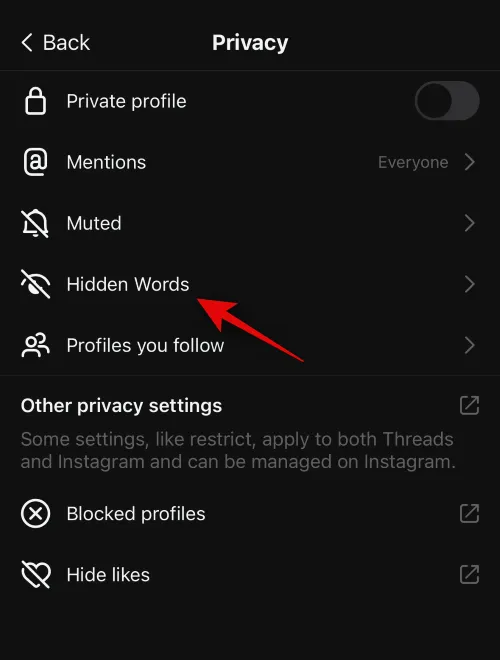
Teraz wybierz Włącz lub Wyłącz dla następujących opcji w zależności od preferencji.
- Obraźliwe słowa i zwroty
- Niestandardowe słowa i frazy
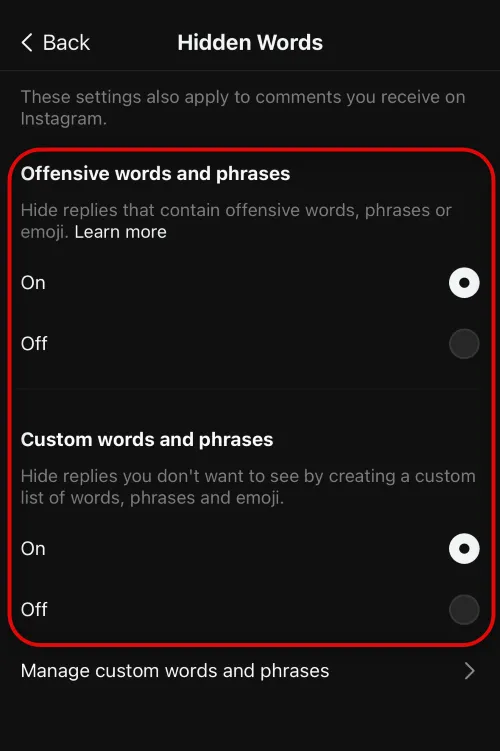
Możesz także dodawać i zarządzać niestandardowymi słowami i wyrażeniami, które będą blokowane podczas korzystania z tej funkcji. Stuknij opcję Zarządzaj niestandardowymi słowami i wyrażeniami, aby zrobić to samo.
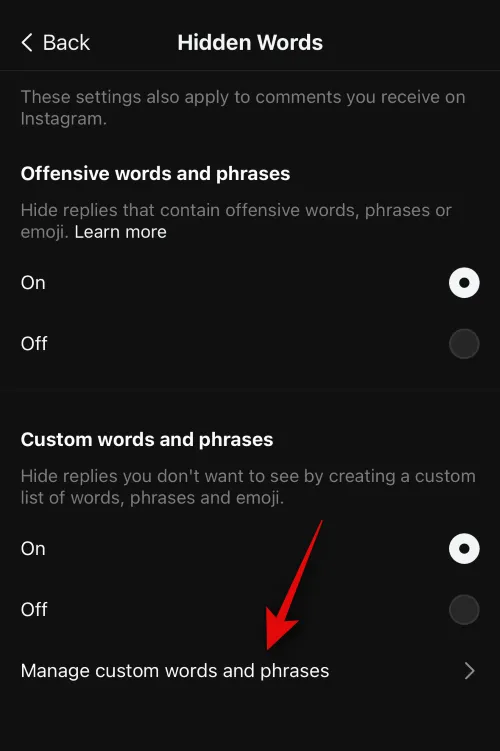
Możesz teraz wpisać frazy lub słowa, które chcesz zablokować w polu tekstowym u góry.
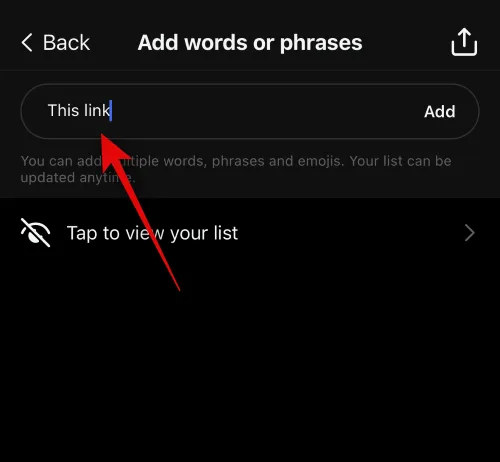
Stuknij Dodaj, gdy skończysz.
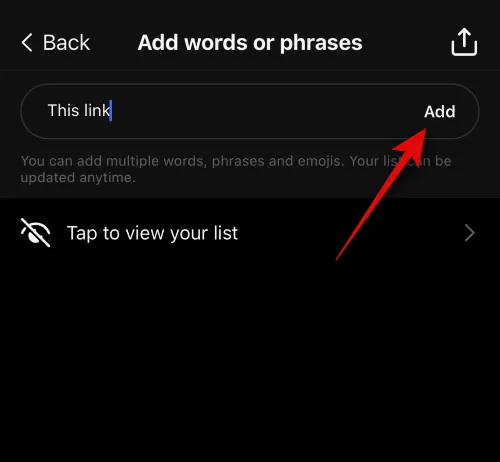
Stuknij Stuknij, aby wyświetlić listę słów i fraz dodanych wcześniej.
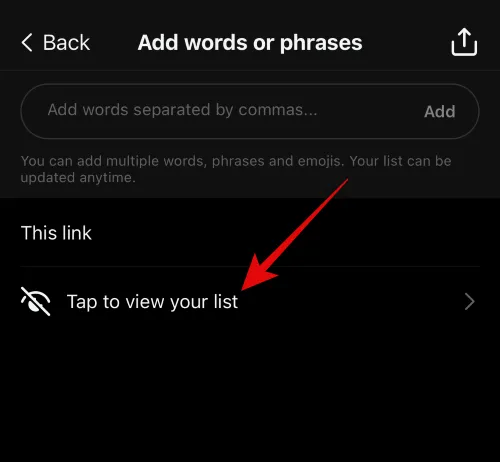
Stuknij w dodane słowo lub frazę, aby je edytować.
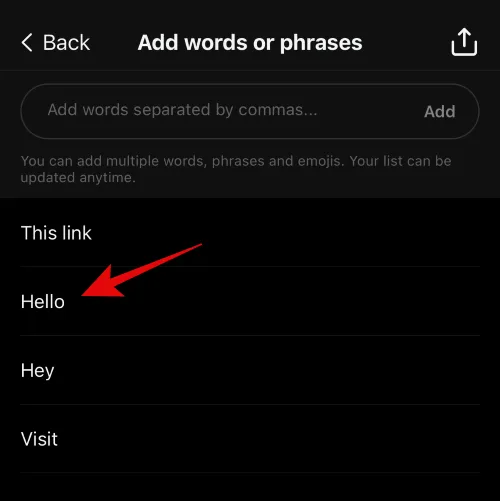
Stuknij X obok słowa lub wyrażenia, aby je usunąć.
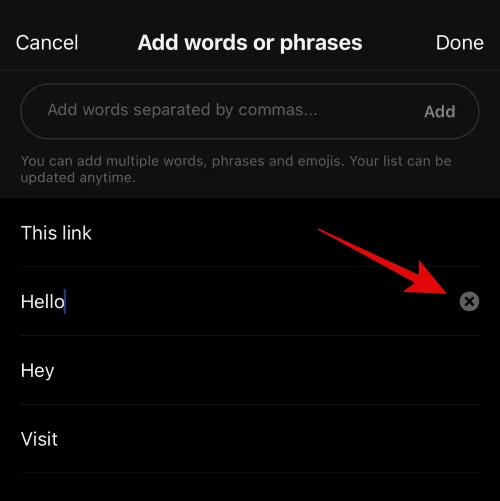
Możesz także przesunąć palcem w lewo na dodanym słowie, aby je usunąć.
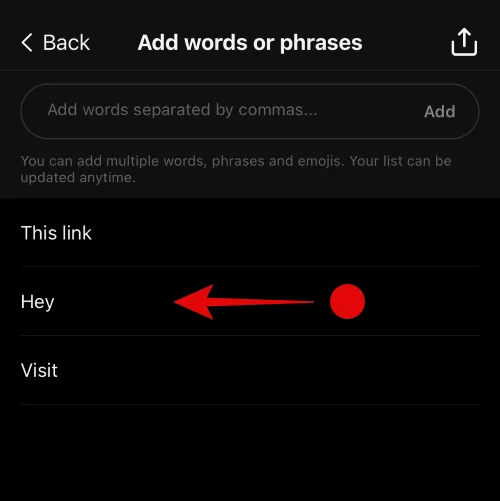
Stuknij Usuń, aby zrobić to samo.
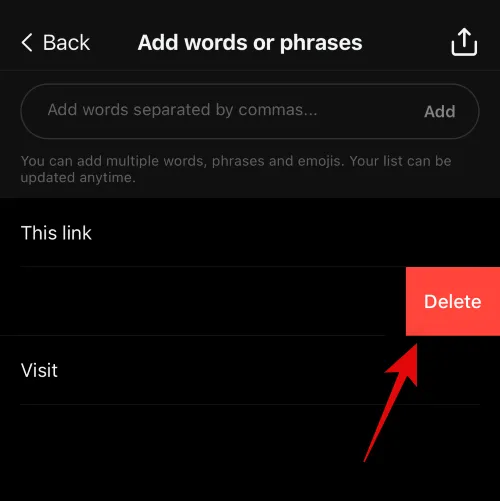
Możesz także wyeksportować listę zablokowanych słów i fraz. Stuknij ikonę Udostępnij w prawym górnym rogu, aby zrobić to samo.
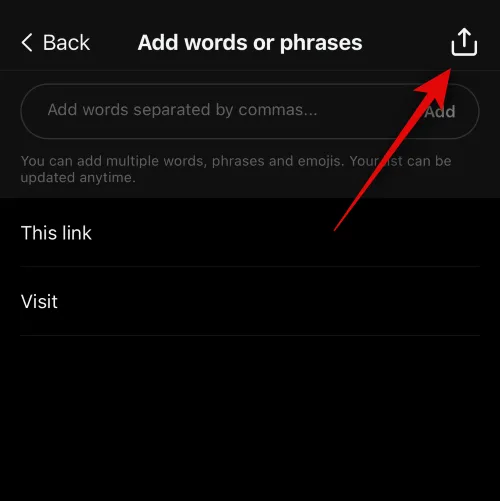
Możesz teraz wybrać preferowaną aplikację do eksportu z arkusza udostępniania.
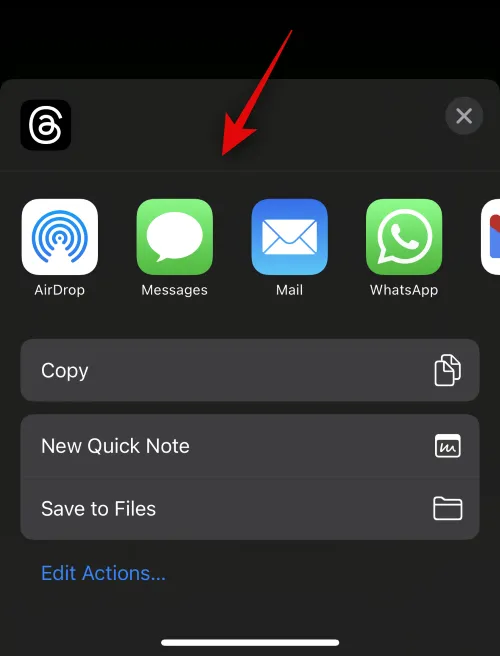
Po zakończeniu wróć do strony ustawień prywatności . Stuknij Profile, które obserwujesz , aby zarządzać obserwowanymi osobami.
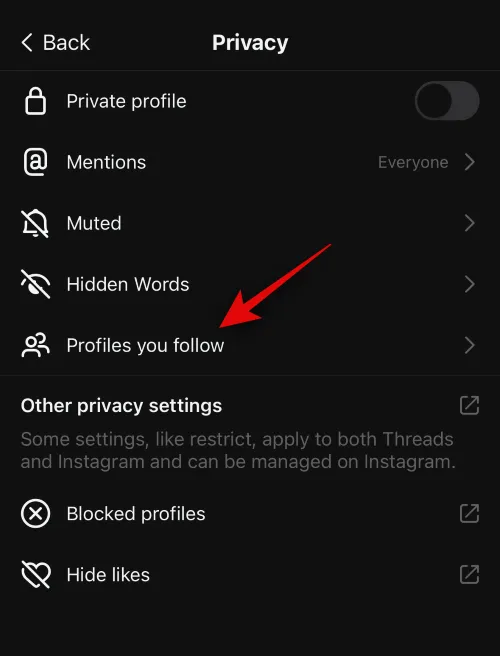
Możesz teraz wyświetlić listę osób, które obserwujesz. Możesz dotknąć Przestań obserwować obok profilu, aby przestać go obserwować.
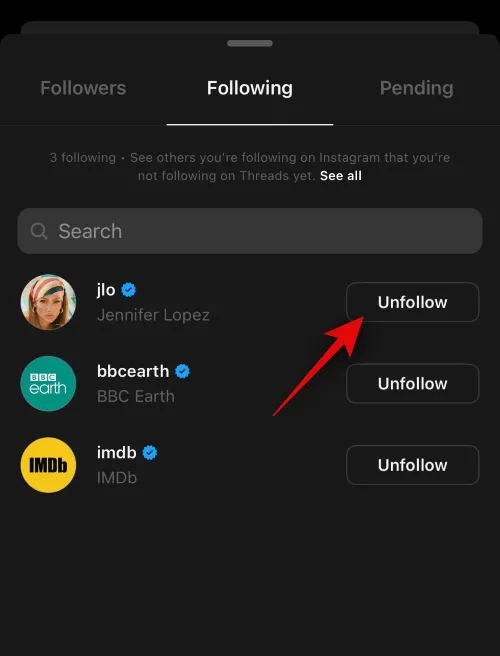
Możesz także użyć paska wyszukiwania u góry, aby wyszukać konkretną osobę.
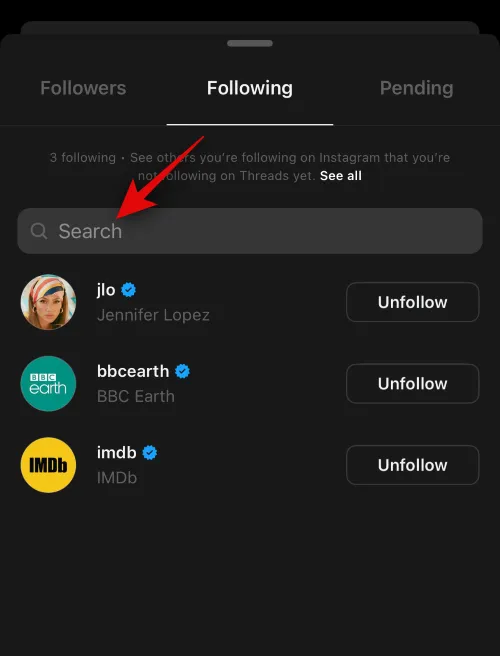
Możesz dotknąć opcji Obserwatorzy u góry, aby zarządzać swoimi obserwatorami.
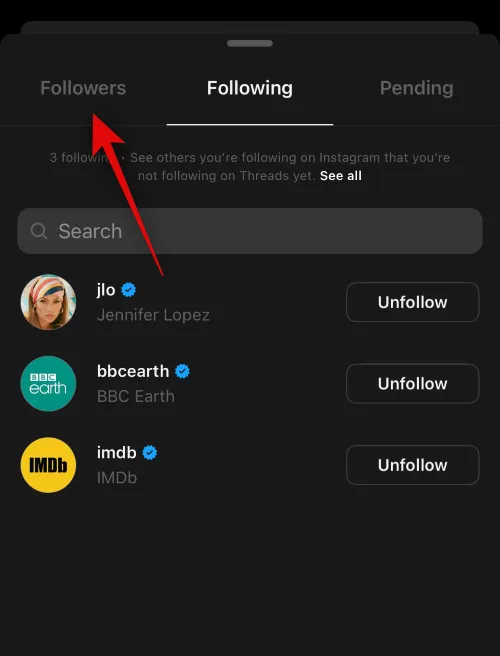
Tak jak poprzednio, użyj paska wyszukiwania u góry, aby wyszukać konkretną osobę.
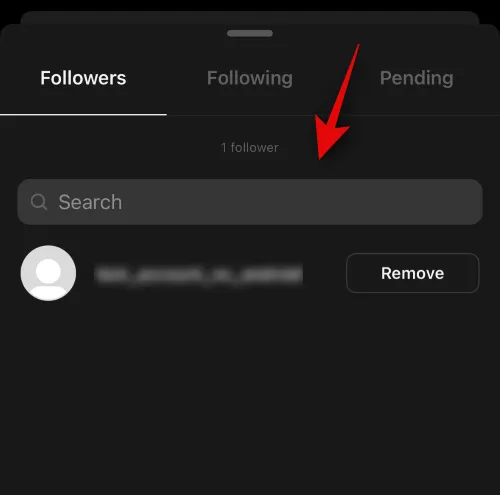
Stuknij Usuń obok obserwatora, aby go usunąć.
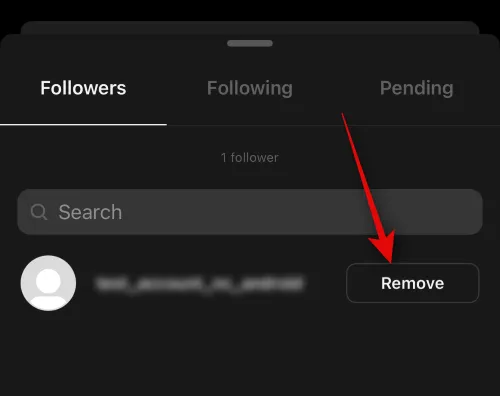
Przesuń palcem w dół, aby zamknąć stronę ustawień, gdy skończysz.
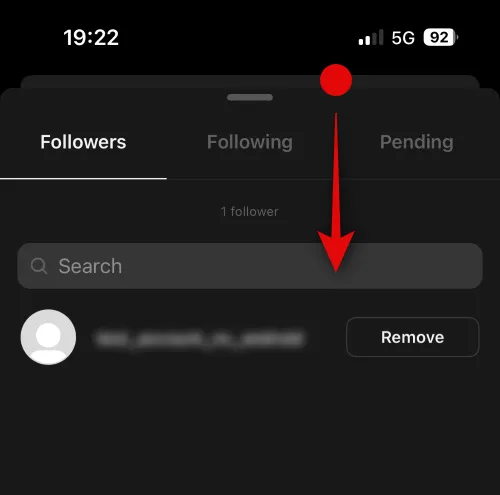
Inne ustawienia prywatności Twojego konta są udostępniane Instagramowi. Obejmuje to ograniczanie, blokowanie, ukrywanie polubień i nie tylko. Jeśli masz zainstalowany Instagram, możesz dotknąć następujących opcji, aby przejść do ustawień tego samego na Instagramie.
- Inne ustawienia prywatności
- Zablokowane profile
- Ukryj polubienia
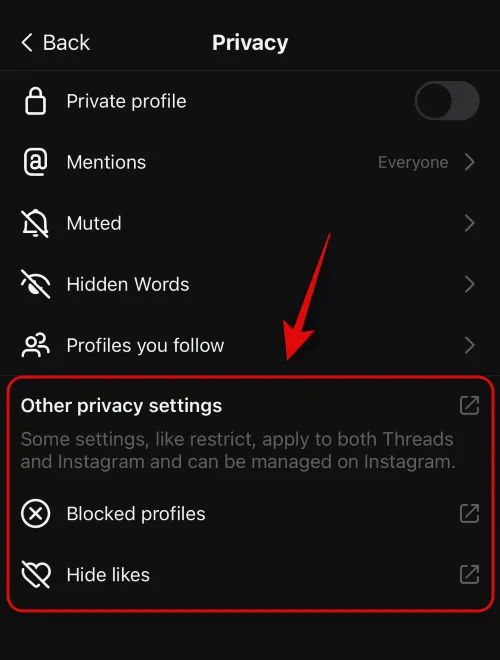
Stuknij < Wstecz , aby wrócić do strony Ustawienia.
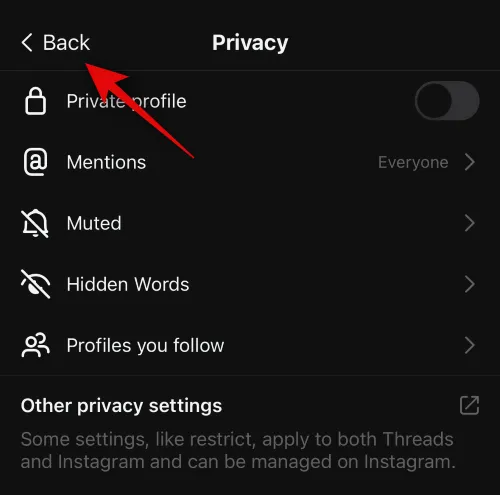
Jak zmienić ustawienia konta w Threads
Ustawienia konta pomogą Ci zarządzać kontem Threads. Możesz ustawić przerwę, aby w regularnych odstępach czasu otrzymywać przypomnienia o zrobieniu sobie przerwy, gdy zbyt długo przeglądasz Wątki. Dodatkowo masz również możliwość dezaktywacji swojego profilu, jeśli uważasz, że Wątki nie są zbyt produktywne. Oto jak możesz zarządzać ustawieniami swojego konta Threads i zmieniać je. Wykonaj poniższe czynności, aby pomóc Ci w tym procesie.
Stuknij ikonę Wątki na swoim urządzeniu, aby otworzyć aplikację.
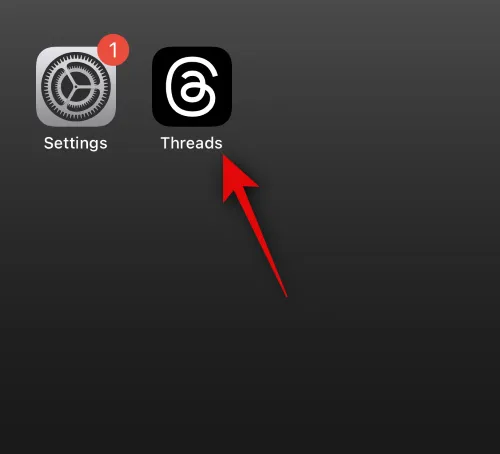
Stuknij ikonę profilu w prawym dolnym rogu ekranu.
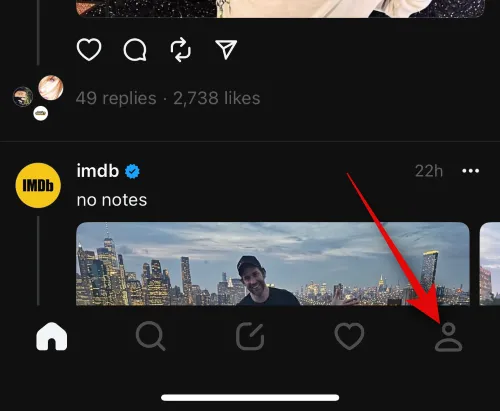
Teraz dotknij ikony menu w prawym górnym rogu.
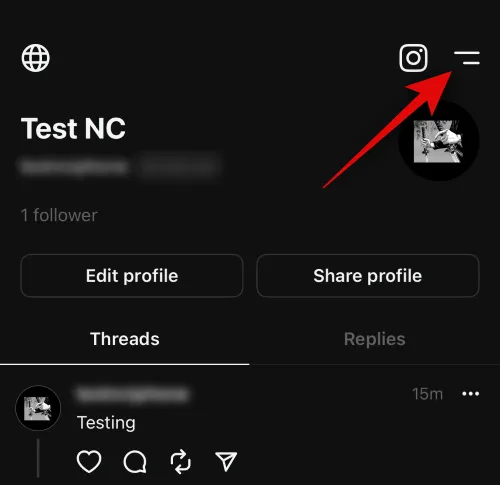
Stuknij Konto , aby zarządzać ustawieniami konta.
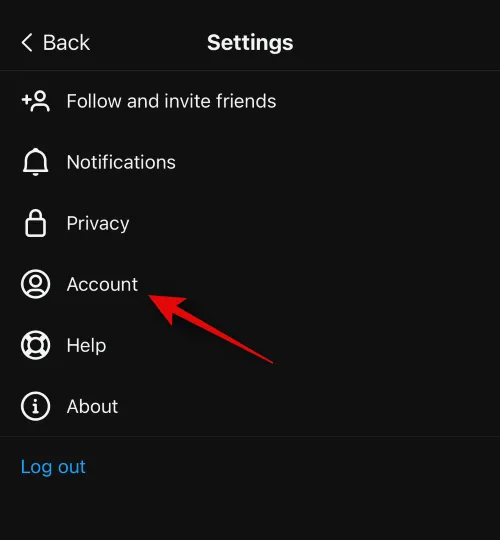
Stuknij Zrób sobie przerwę, jeśli chcesz zrobić sobie przerwę od Wątków.
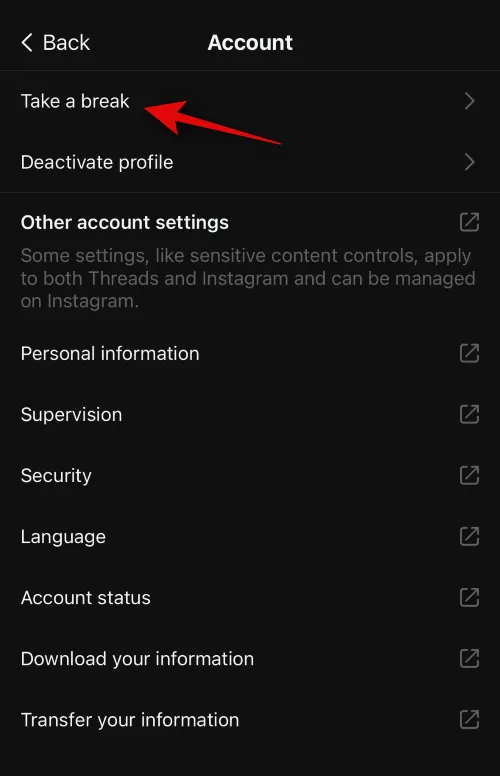
Zostaniesz teraz zapytany, kiedy chcesz otrzymać przypomnienie o zrobieniu przerwy. Stuknij i wybierz jedną z poniższych opcji w zależności od preferencji.
- Co 10 minut
- Co 20 minut
- Co 30 minut
- Nigdy
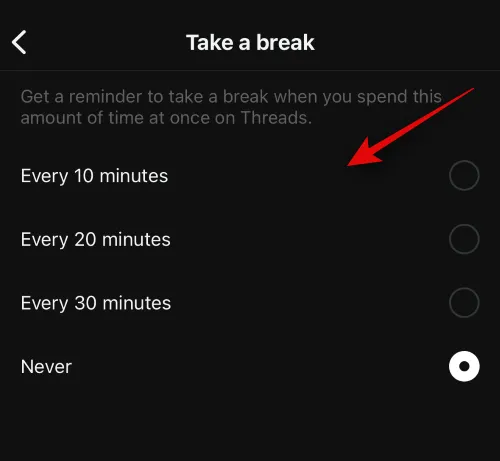
Na tej samej stronie ustawień masz również dostęp do Dezaktywuj profil . Spowoduje to dezaktywację Twojego profilu, czyniąc go niewidocznym z platformy, dopóki nie zdecydujesz się go ponownie aktywować. Stuknij w to samo, aby dezaktywować swój profil.

Stuknij opcję Dezaktywuj profil wątków , aby potwierdzić wybór.
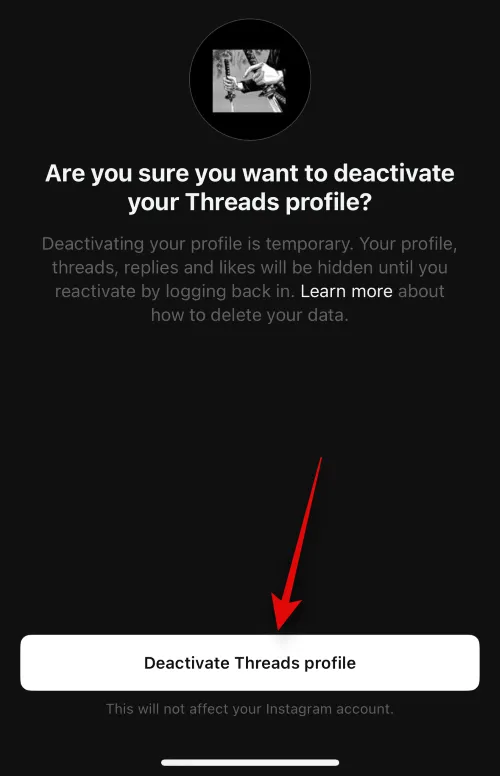
Inne ustawienia na tej stronie są takie same dla Instagrama i Threads. Jeśli masz zainstalowany Instagram, możesz je dotknąć, aby zarządzać nimi w aplikacji Instagram. Możesz wybrać jedną z poniższych opcji.
- Inne ustawienia konta
- Informacje osobiste
- Nadzór
- Bezpieczeństwo
- Język
- Status Konta
- Pobierz swoje informacje
- Przenieś swoje informacje
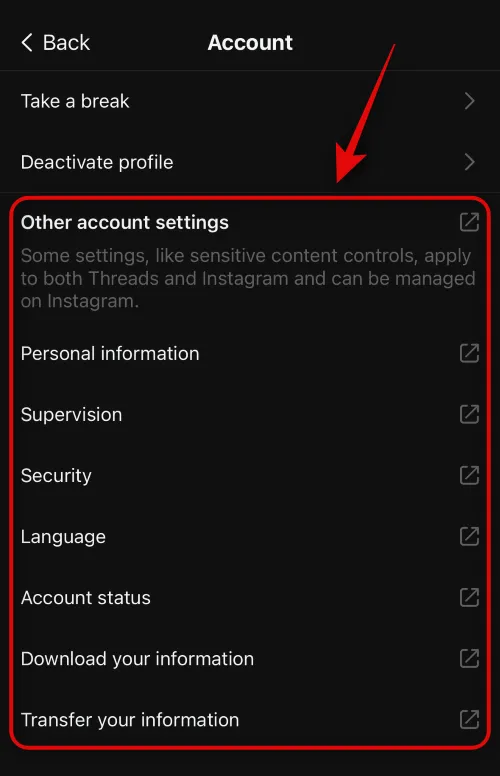
Na stronie Ustawienia masz również dostęp do sekcji Pomoc i Informacje . Możesz skorzystać z Pomocy, aby skorzystać z centrum wsparcia dla Threads. Sekcja Informacje może pomóc Ci uzyskać informacje o aplikacji.
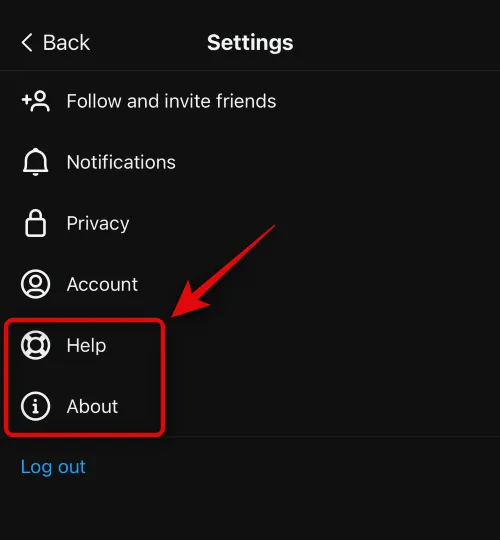
I to wszystko! Dostosujesz teraz działanie Threads do swoich upodobań.
Mamy nadzieję, że ten post pomógł Ci łatwo dostosować ustawienia Wątków do własnych upodobań. Jeśli napotkasz jakiekolwiek problemy lub masz więcej pytań, skontaktuj się z nami, korzystając z sekcji komentarzy poniżej.
POWIĄZANY



Dodaj komentarz